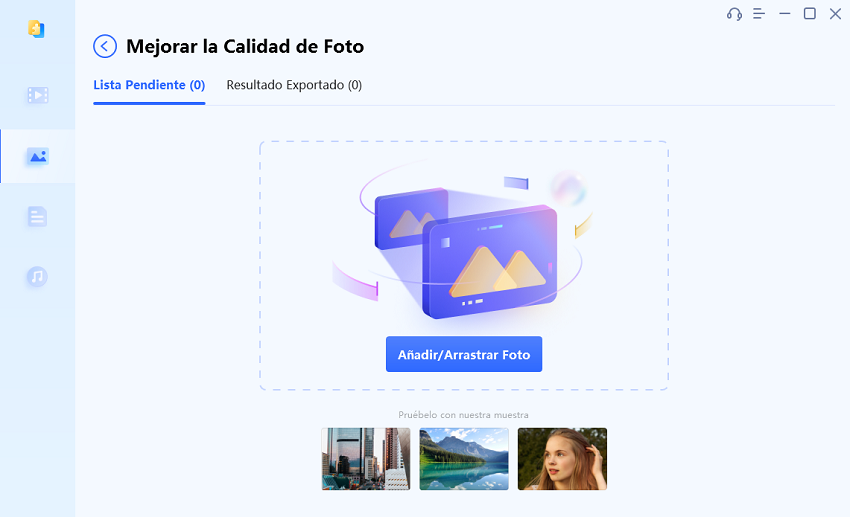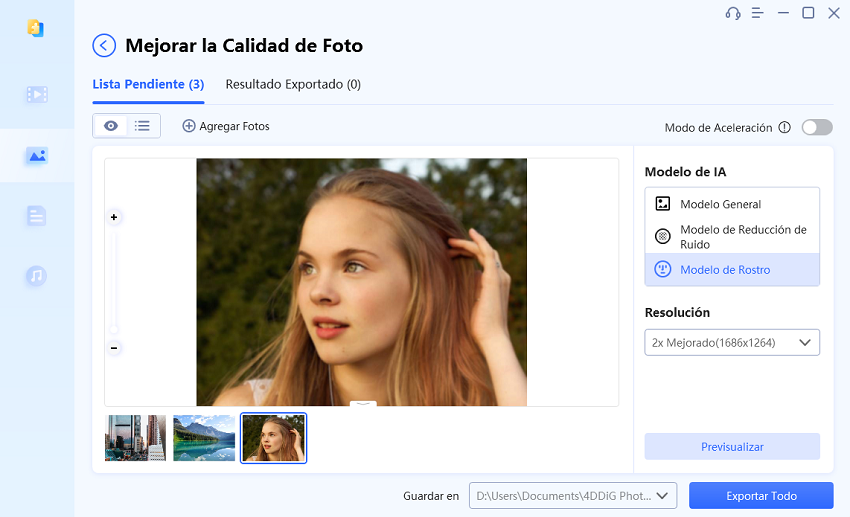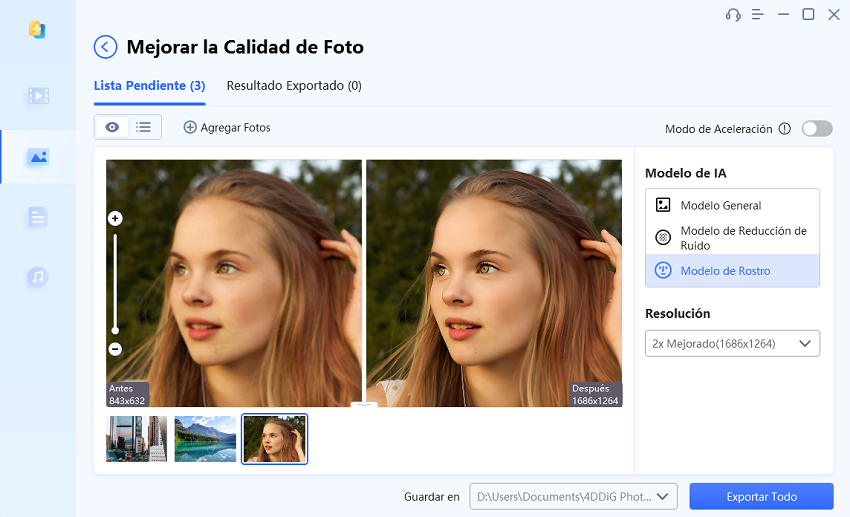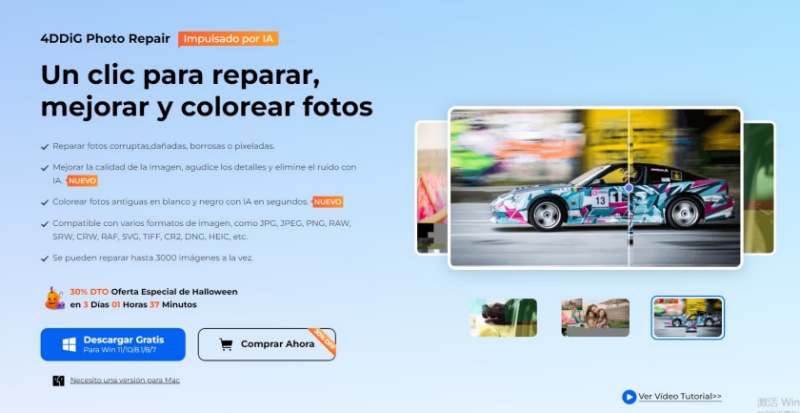6 mejores formas para aumentar la resolución de fotos
Aprende a aumentar la resolución de una imagen con 4DDiG Photo Repair y explora otros 5 métodos fáciles de seguir que te ayudarán a aumentar la resolución de una foto en un abrir y cerrar de ojos.
“¿Cómo aumentar la resolución de una imagen?”
“Escaneé una vieja fotografía de mi madre y su difunto padre con la intención de imprimirla y enmarcarla como un regalo. Pero, llegó a aproximadamente 600x400px, lo que no es realmente ideal para una impresión más grande. ¿Hay alguna manera de aumentar su resolución para que pueda hacer una impresión manteniendo su calidad original? Cualquier consejo sería muy apreciado”.
¿Se pregunta cómo aumentar la resolución de la imagen? Si se encuentra en una situación similar a la descrita anteriormente, donde surge la necesidad de aumentar la resolución de imagen para impresiones más grandes y de alta calidad, está de suerte. Esta guía profundizará en los 6 métodos principales para elevar la resolución de sus imágenes, permitiéndole producir impresiones impresionantes mientras conserva la calidad de la imagen original. Entonces, comencemos.
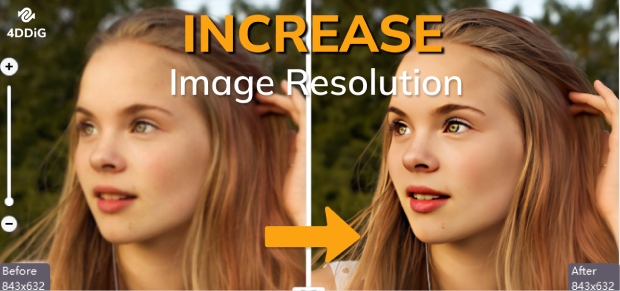
Parte 1. ¿Cómo aumentar la resolución de la imagen?
Hemos alineado los 6 métodos y herramientas principales para ayudarle a aumentar la resolución de su imagen. Vamos a sumergirnos y explorar cómo hacer una imagen de mayor resolución utilizando estos recursos.
- Método 1. Aumentar la resolución de la imagen en Photoshop
- Método 2. Aumentar la resolución de fotos con 4DDiG Photo Repair
- Método 3. Aumentar la resolución de la imagen usando GIMP
- Método 4. Aumentar la resolución de imagen con la vista previa en macOS
- Método 5. Mejorar calidad de foto de mayor resolución en línea
- Método 6. Aumentar la resolución de la imagen en móvil
Método 1. Aumentar la resolución de la imagen en Photoshop
Adobe Photoshop, un popular software de edición de imágenes, ofrece opciones de interpolación que pueden ayudarle a aumentar el número de píxeles de sus imágenes. Con sus algoritmos de escalado, puede aumentar la resolución y calidad de su foto a la perfección.
A continuación, le indicamos cómo aumentar la resolución de una imagen en PhotoShop.
-
Abra su imagen en Photoshop y vaya a Imagen> Tamaño de imagen. Aparecerá una ventana que muestra las dimensiones actuales de su imagen.

- En la ventana Tamaño de imagen, escriba el ancho o alto deseado y Photoshop ajustará automáticamente la otra dimensión para mantener la relación de aspecto. Si desea ajustar el ancho y el alto por separado, haga clic en el icono de la cadena.
-
A continuación, verá un campo llamado “Resolución”. Esto se refiere al número de píxeles por pulgada (DPI) en su imagen. Para uso en línea, una resolución de 72 DPI es suficiente, mientras que para imprimir, 300 DPI es el estándar. Ajuste la resolución según sus necesidades.

-
Haga clic en el menú desplegable Volver a muestrear, elija “Bicubic Smoter” o “Bicubic Sharper” para obtener mejores resultados.

-
Para mejorar la claridad general de la imagen después de aumentar su resolución, vaya a Filtro > Nitificar > Máscara de desnitilar.

-
En la ventana Desafilar máscara, ajuste los controles deslizantes Cantidad y Radio para encontrar el nivel correcto de afilado. Comience con una cantidad de alrededor del 100% y un radio de 1.0, luego ajuste según sea necesario.

- Finalmente, guarde su imagen después de realizar estos ajustes seleccionando Archivo > Guardar o Guardar como.
Al seguir estos pasos simplificados, incluso los principiantes pueden aumentar la resolución de sus imágenes usando Photoshop.
Método 2. Aumentar la resolución de fotos con 4DDiG Photo Repair
Si se pregunta cómo aumentar la resolución de una imagen sin Photoshop, la ampliación del software de imagen dedicado puede ser una solución conveniente. Entre las opciones disponibles, 4DDiG Photo Repair está a la vanguardia. Este software emplea algoritmos avanzados de IA para aumentar automáticamente la resolución de sus imágenes mientras mejora su calidad. Simplifica el proceso de ampliación de fotos, haciéndolo fácil de usar tanto para principiantes como para usuarios experimentados. Ya sea que esté tratando con fotografías antiguas, imágenes digitales o instantáneas capturadas con varios dispositivos, sus algoritmos avanzados garantizan que pueda lograr el resultado deseado.
Aquí hay más características de 4DDiG Photo Repair:
- Adecuado para varios tipos de imágenes, incluyendo fotos dañadas, borrosas o antiguas.
- Ofrezca múltiples modos de mejora de IA para obtener resultados de alta calidad.
- Reduce el ruido y el grano para obtener imágenes más limpias.
- Mejore por lotes varias imágenes a la vez.
- Permitirle previsualizar imágenes mejoradas antes de guardarlas.
- Soporta varios formatos de imagen como JPG, PNG, RAW y más.
Para aumentar la resolución de una imagen mediante 4DDiG Photo Repair, siga estos pasos:
-
Después de instalar 4DDig Photo Repair en su PC con Windows o Mac, abra la herramienta y vaya a la pestaña Reparación de fotos. Seleccione la opción Mejorar calidad fotográfica y haga clic en el botón Descargar, y la herramienta descargará un kit de herramientas adicional para mejorar la resolución de su imagen.
DESCARGA GRATISDescarga Segura
DESCARGA GRATISDescarga Segura

-
Una vez que se descargue el kit de herramientas, verá el botón Inicio. Simplemente presione ese botón y agregue la imagen de que desea aumentar la resolución.

-
Seleccione uno de los tres modelos de IA disponibles para mejorar la calidad de la foto. Ajuste la configuración de Resolución escribiendo la resolución que desee y, a continuación, presione el botón Vista previa.

-
El proceso de mejora de imagen comenzará y tendrá que esperar a que se complete el proceso. Una vez que se le presenten las imágenes de comparación antes y después, compruebe la imagen mejorada. Si está satisfecho con la calidad mejorada, haga clic en el botón 'Exportar todo' para descargarlo.

Así que eso es todo acerca de cómo aumentar la resolución de la foto usando la herramienta de reparación de fotos 4DDiG.
Método 3. Aumentar la resolución de la imagen usando GIMP
GIMP, un editor de imágenes gratuito y de código abierto, proporciona funciones para aumentar la resolución de la imagen. Si bien puede que no sea tan robusto como Photoshop, puede ser una alternativa valiosa, especialmente para aquellos con un presupuesto limitado.
Siga estos pasos para aprender a hacer una imagen de mayor resolución usando GIMP:
- Inicie GIMP y abra la imagen en la que desea trabajar.
-
Vaya al menú “Imagen” y seleccione “Escalar imagen” para acceder a las opciones de cambio de tamaño.

-
En el cuadro de diálogo Escalar imagen, mantenga las resoluciones X e Y vinculadas entre sí, luego escriba la resolución deseada dentro del cuadro Resolución X y la Resolución Y se ajustará en consecuencia.

- Haga clic en el botón “Escala” para aplicar los cambios y aumentar la resolución de la imagen.
-
Una vez que esté satisfecho con los resultados, guarde la imagen mejorada usando la opción “Guardar” o “Guardar como”, eligiendo su formato de archivo y ubicación preferidos.

Método 4. Aumentar la resolución de imagen con la vista previa en macOS
Si es un usuario de macOS, la aplicación Vista previa ofrece una función básica de cambio de tamaño de imagen. Si bien puede no proporcionar el mismo nivel de control que el software profesional, puede ser una opción rápida y conveniente para aumentar la resolución de la imagen.
Los siguientes pasos le muestran cómo cambiar la resolución de la imagen en su MacBook.
- Haga clic con el botón derecho en el archivo de imagen de baja resolución y ábralo con la aplicación Vista previa.
- En la barra de menú superior, haga clic en “Herramientas” y seleccione “Ajustar tamaño” en el menú desplegable.
-
En el cuadro de diálogo Ajustar tamaño, deseleccione “Volver a muestrear imagen” y, a continuación, cambie la resolución introduciendo un nuevo valor en el campo “Resolución”. Asegúrese de que la casilla “Escalar proporcionalmente” esté marcada para mantener la relación de aspecto de la imagen.

- Una vez que haya terminado de aumentar la resolución, haga clic en “Aceptar” para aplicar los cambios.
- Para guardar su imagen modificada, vaya al menú “Archivo”, seleccione “Guardar como” y asímbrale un nuevo nombre de archivo.
Método 5. Mejorar calidad de foto de mayor resolución en línea
Si está buscando una manera conveniente de aumentar la resolución de imagen en línea sin necesidad de software especializado, algunos servicios en línea populares, como Let's Enhance, Waifu2x y AI Image Enlarger, ofrecen servicios de escalado de imágenes. Estas plataformas le permiten cargar su imagen y utilizan algoritmos de IA para mejorar su resolución.
Vamos a mostrarle cómo hacer una imagen de mayor resolución en línea usando Let's Enhance.
- Vaya al sitio web Let's Enhance usando su navegador web. Cree rápidamente su cuenta e inicie sesión.
-
Haga clic en “Examinar” para seleccionar y cargar la imagen que desea mejorar.

-
Elija las opciones de mejora deseadas, como Smart Enhance o Smart Resize.

-
Inicie la mejora haciendo clic en “Iniciar procesamiento”. El algoritmo Let's Enhance analizará y mejorará la calidad de la imagen.

- Una vez completada la mejora, haga clic en “Descargar” y guarde la imagen mejorada en su dispositivo.
Método 6. Aumentar la resolución de la imagen en móvil
Si desea aumentar la resolución de la foto en su dispositivo móvil, hay varias aplicaciones disponibles para este propósito. Ejemplos de tales aplicaciones incluyen PicsArt Photo Editor, Remini y Adobe Lightroom Mobile. Estas aplicaciones le permiten mejorar las fotos directamente en su teléfono inteligente, lo que las convierte en una opción conveniente para editarlas sobre la marcha.
A continuación, le indicamos cómo aumentar la resolución de la imagen en su teléfono con PicsArt:
- Abra la aplicación PicsArt Photo Editor una vez que esté instalada en su teléfono.
- Toque el signo más púrpura para cargar la imagen que desea mejorar.
-
Toque Herramientas en las opciones de edición de la aplicación. A continuación, seleccione Cambiar tamaño.

- Escriba los valores de ancho y alto de tamaño de imagen nuevos preferidos. Para obtener un mejor resultado, puede hacer clic en la herramienta Ajustar y afilar su imagen.
-
Una vez que esté satisfecho con los cambios, haga clic en Siguiente para guardar la imagen mejorada en la galería de su teléfono o compartirla directamente desde la aplicación.

Preguntas frecuentes sobre aumentar resolución de imagen
Q1: ¿Qué sucede cuando aumenta la resolución de una imagen?
Cuando aumenta la resolución de una imagen, agrega más píxeles a la imagen, lo que resulta en un mayor nivel de detalle y nitidez. La imagen aparecerá más clara y definida, especialmente cuando se ve en tamaños más grandes o se imprime a resoluciones más altas.
Q2: ¿Aumentar la resolución aumenta la calidad?
Aumentar la resolución de una imagen puede mejorar su calidad hasta cierto punto al hacerla más nítida y detallada, especialmente si se realiza utilizando algoritmos avanzados o software de escalado de fotos. Sin embargo, la mejora general de la calidad depende de factores como la claridad de la imagen original y el método utilizado para aumentar la resolución.
Q3: ¿El cambio de resolución afecta el tamaño de la imagen?
Sí, cambiar la resolución de una imagen puede afectar su tamaño. El aumento de la resolución generalmente da como resultado un tamaño de archivo más grande porque se están agregando más píxeles. Esto puede afectar los requisitos de almacenamiento de la imagen y su capacidad para mostrarse o compartirse de manera eficiente.
Conclusión
En conclusión, hemos cubierto varias formas de aumentar resolución de imagen usando diferentes herramientas de edición y escalado de fotos. Si bien cada una de estas herramientas puede ser eficaz, la recomendación más destacada es 4DDiG Photo Repair. Con algoritmos avanzados, una interfaz fácil de usar y la capacidad de aumentar la resolución mientras se preserva la calidad de la imagen, supera a la competencia. Así que no espere, descargue 4DDig Photo Repair ahora para mejorar la calidad de fotos, detalles más nítidos y una calidad de impresión excepcional.
También te puede interesar
- Home >>
- Reparar fotos >>
- 6 mejores formas para aumentar la resolución de fotos